Hỗ trợ tư vấn
Tư vấn - Giải đáp - Hỗ trợ đặt tài liệu
Mua gói Pro để tải file trên Download.vn và trải nghiệm website không quảng cáo
Tìm hiểu thêm »SnapDrop là một tiện ích để chuyển các file ảnh và dữ liệu vô cùng thuận tiện và nhanh chóng không kém gì ứng dụng Zalo hay Airdrop của iOS. Hãy cùng tìm hiểu cách sử dụng tiện ích này qua bài viết dưới đây.
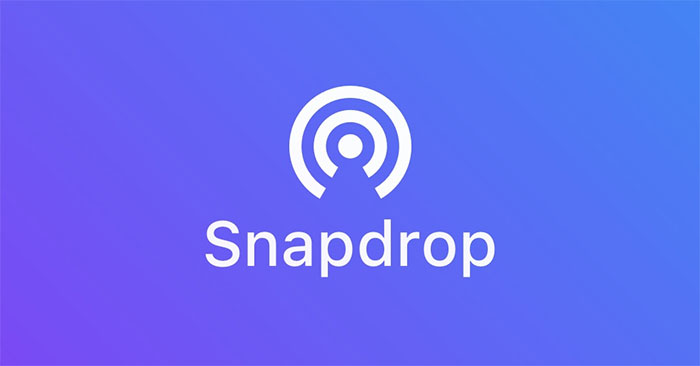
Cách sử dụng Snapdrop khá đơn giản và nó có thể chuyển dữ liệu đa nền tảng; từ iOS đến Android, Windows, Mac...
Để bắt đầu, hãy mở trình duyệt và vào trang web Snapdrop.net trên tất cả các thiết bị chuyển và nhận file. Lưu ý là các thiết bị này phải cùng mạng wifi.
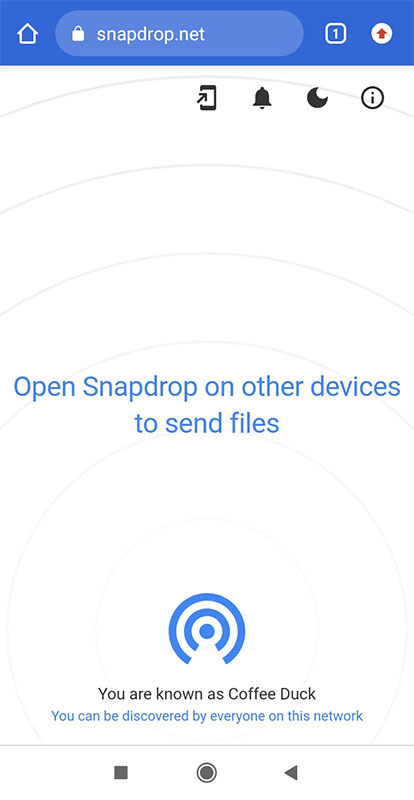
Sau khi truy cập vào trang web snapdrop với cùng mạng wifi, bạn sẽ thấy được tất cả các thiết bị đang sẵn sàng để chuyển/nhận dữ liệu. Nhấn chọn một trong các thiết bị này để tiến hành chuyển file. Các loại file có thể chuyển bao gồm file ảnh dung lượng cao, file văn bản như word, excel...
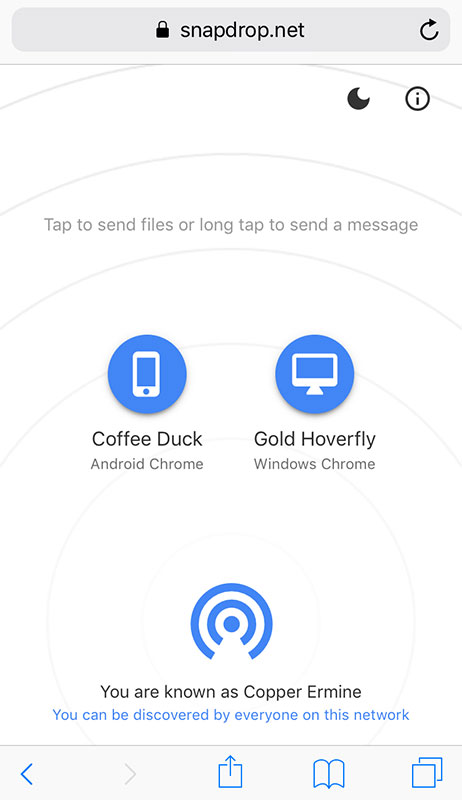
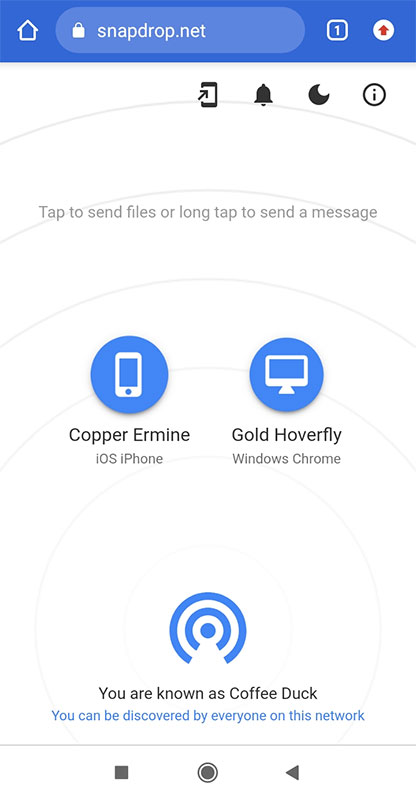
Sau khi gửi file thì ở thiết bị nhận sẽ hiển thị thông báo, các bạn nhấn chọn nút Save hoặc Lưu để lưu file về máy. Nếu không muốn hiển thị thông báo nữa mà muốn lưu file luôn thì các bạn bỏ dấu tích ở dòng Ask to save each file before downloading (Hỏi trước khi lưu tệp).
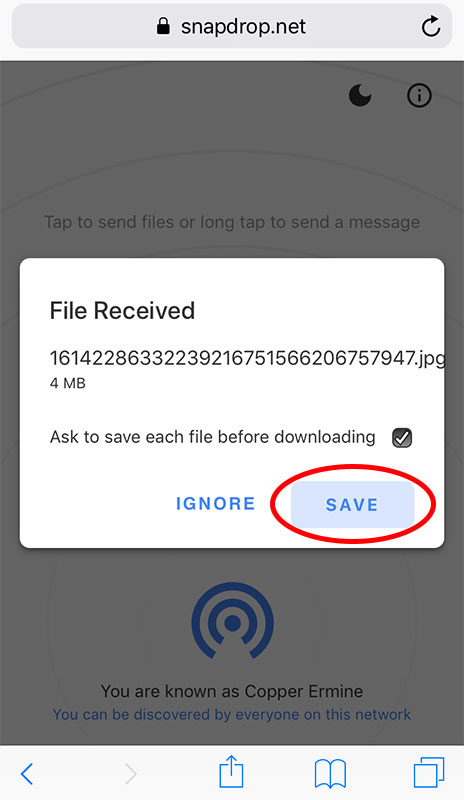
Ngoài việc gửi file, người dùng còn có thể gửi tin nhắn cho các thiết bị đang sử dụng snapdrop bằng cách nhấn giữ vào tên thiết bị đó. Đánh lời nhắn vào ô trống sau đó nhấn Send.
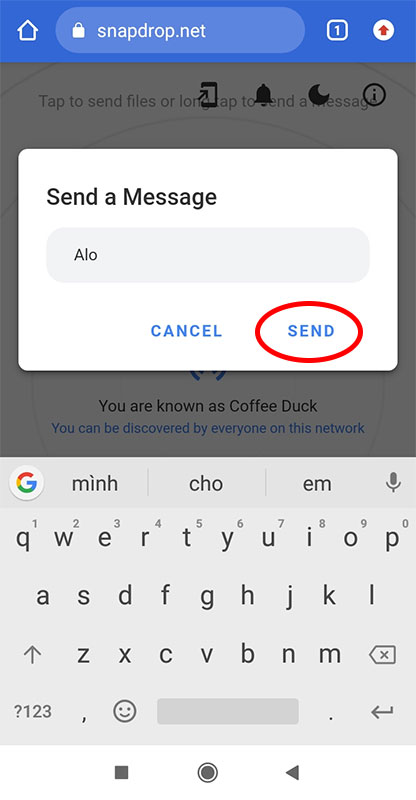
Vậy là chỉ với vài thao tác đơn giản, người dùng có thể gửi hàng loạt file ảnh hoặc tài liệu với dung lượng cao trực tiếp cho các thiết bị khác nhau mà không cần sử dụng Zalo hay Airdrop. Lưu ý lại một lần nữa là các thiết bị cần kết nối vào cùng mạng wifi mới có thể sử dụng nhé các bạn.
Chúc các bạn thực hiện thành công!
Theo Nghị định 147/2024/ND-CP, bạn cần xác thực tài khoản trước khi sử dụng tính năng này. Chúng tôi sẽ gửi mã xác thực qua SMS hoặc Zalo tới số điện thoại mà bạn nhập dưới đây: